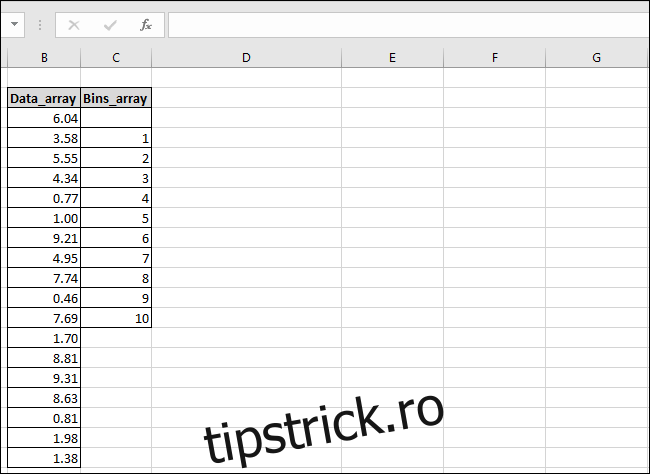Funcția FREQUENTĂ a Excel vă permite să numărați de câte ori valorile se încadrează în anumite intervale. De exemplu, dacă ați avea vârstele unui grup de persoane în foaia de calcul, vă puteți da seama câți oameni se încadrează în diferite intervale de vârstă. Să aruncăm o privire la modul de calcul al distribuțiilor de frecvență și, cu o ușoară modificare, a procentelor de frecvență.
Cuprins
Ce face funcția FREQUENCY?
Funcția de matrice FREQUENCY din Excel vă permite să calculați distribuția de frecvență a unui set de date. Furnizați setul de date numerice (aceasta sunt celulele reale pe care le utilizați ca sursă), o listă de praguri de bin (aceasta sunt categoriile în care sortați datele), apoi apăsați Ctrl+Shift+Enter.
Deci, cum l-ai putea folosi? Ei bine, iată un exemplu rapid. Să presupunem că ești un profesor cu o foaie de calcul care arată toate scorurile numerice ale elevului tău la teste. Puteți folosi funcția FREQUENTĂ pentru a afla câți studenți au primit un A, B, C, D sau F. Scorurile numerice ale testelor sunt setul de date, iar notele cu litere formează pragurile dvs. de bin.
Veți aplica funcția FREQUENTĂ la o listă de scoruri ale elevilor la test, iar funcția ar număra câți studenți au obținut nota de literă, comparând fiecare punctaj de test cu intervalul de valori care definesc diferitele note de litere.
Dacă rotunjiți scorurile la cea mai apropiată zecime de procent, s-ar aplica aceste intervale:
F
Excel ar atribui un scor de 79,9 intervalului C, în timp ce un scor de 98,2 ar intra în intervalul A. Excel ar parcurge lista de scoruri la test, clasifica fiecare scor, numără numărul total de scoruri care se încadrează în fiecare interval și returnează o matrice cu cinci celule care arată numărul total de scoruri din fiecare interval.
Funcția FREQUENCY necesită două matrice ca intrări: un „Data_array” și un „Bins_array”. Matricele sunt pur și simplu liste de valori. „Data_array” trebuie să conțină valori – cum ar fi notele numerice pentru studenți – pe care Excel le poate compara cu o serie de praguri definite în „Bins_array” – precum notele cu litere din același exemplu.
Să ne uităm la un exemplu
Pentru exemplul nostru, vom calcula distribuția de frecvență și procentele de frecvență ale unui set de 18 numere între 0 și 10. Este doar un exercițiu simplu în care vom determina câte dintre acele numere se încadrează între unu și doi, între doi și trei și așa mai departe.
În exemplul nostru simplu de foaie de calcul, avem două coloane: Data_array și Bins_array.
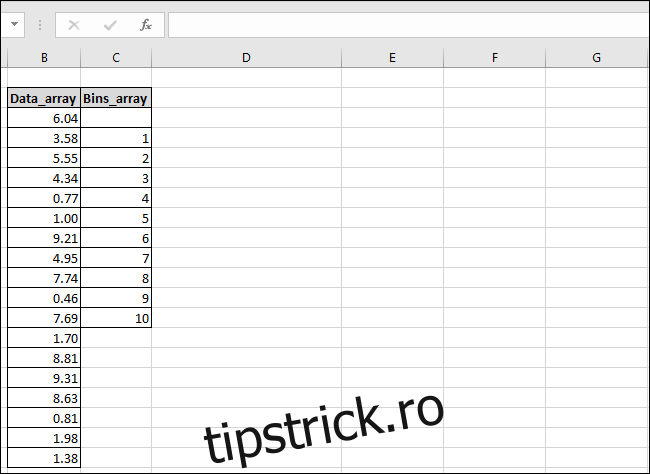
Coloana „Data_array” conține numerele, iar coloana „Bins_array” conține pragurile bin-urilor pe care le vom folosi. Rețineți că am lăsat o celulă goală în partea de sus a coloanei „Bins_array” pentru a ține cont de numărul de valori din matricea de rezultate, care va conține întotdeauna o valoare în plus decât „Bins_array”.
De asemenea, vom crea o a treia coloană în care pot merge rezultatele noastre; îl numim „Rezultate”.
Mai întâi, selectați celulele în care doriți să ajungă rezultatele. Acum comutați la meniul „Formule” și faceți clic pe butonul „Mai multe funcții”. În meniul derulant, indicați submeniul „Statistic”, derulați puțin în jos, apoi faceți clic pe funcția „FRECVENȚĂ”.
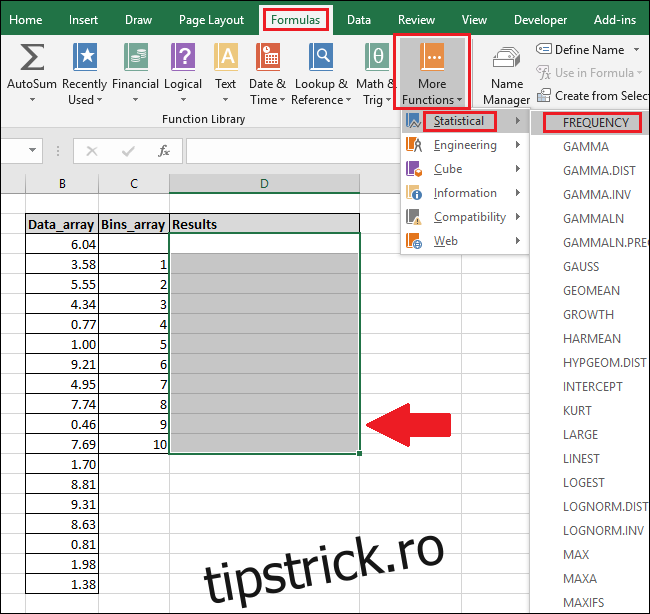
Apare fereastra Argumente ale funcției. Faceți clic în caseta „Data_array” și apoi evidențiați celulele în coloana „Data_array” (puteți introduce și numerele de celule dacă preferați).
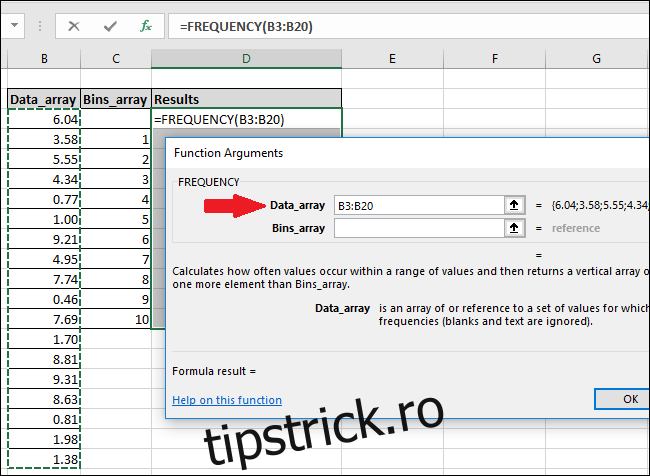
Dacă primiți un mesaj de eroare care vă spune că nu puteți edita doar o parte dintr-o matrice, înseamnă că nu ați selectat toate celulele matricei. Faceți clic pe „OK” și apoi apăsați tasta Esc.
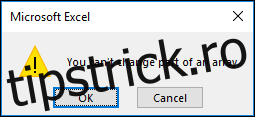
Pentru a edita formula unei matrice sau a șterge matricea, trebuie să evidențiați mai întâi toate celulele matricei.
Acum, faceți clic în caseta „Bins_array” și apoi selectați celulele completate în coloana „Bins_array”.
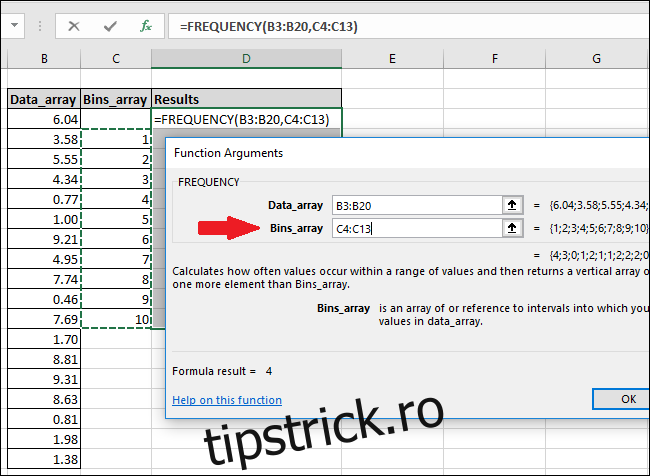
Faceți clic pe butonul „OK”.
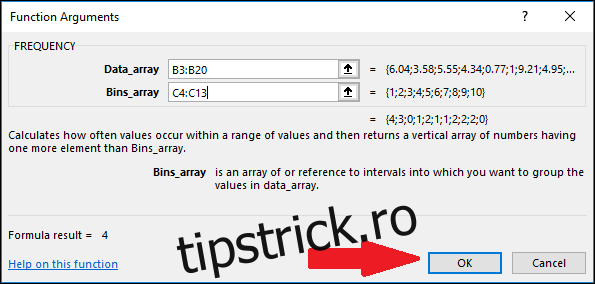
Veți vedea că doar prima celulă a coloanei „Rezultate” are o valoare, restul sunt goale.
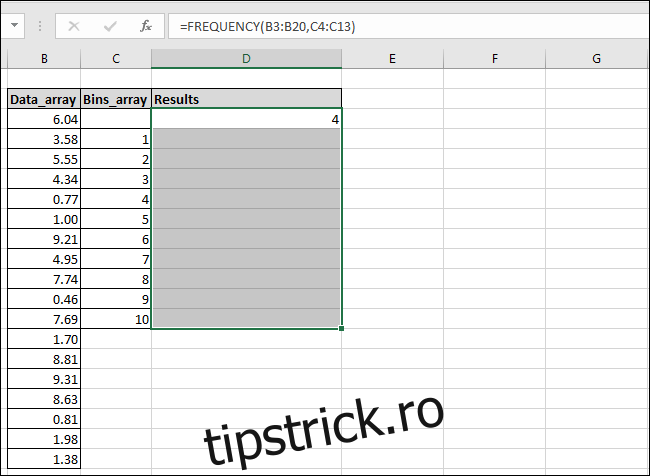
Pentru a vedea celelalte valori, faceți clic în interiorul barei „Formulă” și apoi apăsați Ctrl+Shift+Enter.
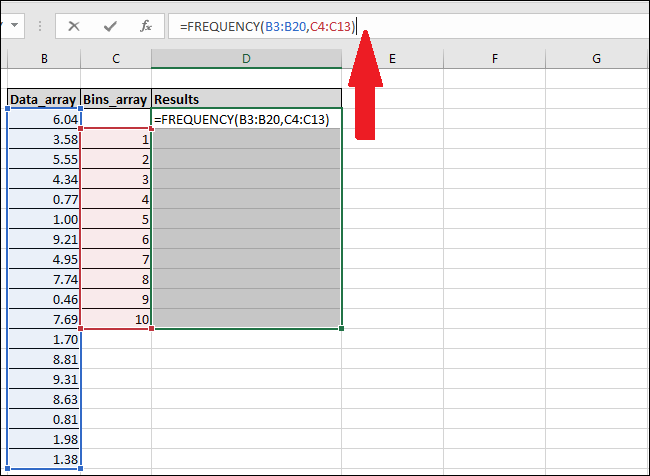
Coloana Rezultate va afișa acum valorile lipsă.
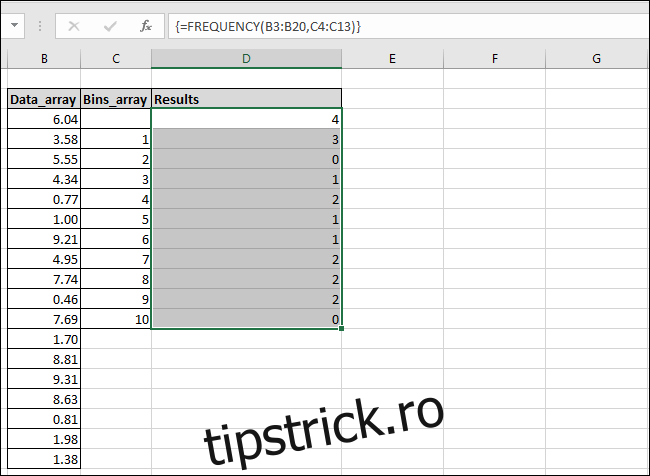
Puteți vedea că Excel a găsit patru valori care au fost mai mici sau egale cu unul (evidențiate cu roșu) și a găsit, de asemenea, numărătoarea fiecăruia dintre celelalte intervale de numere ale noastre. Am adăugat o coloană „Descrierea rezultatului” în foaia noastră de calcul, astfel încât să putem explica logica Excel folosită pentru a calcula fiecare rezultat.
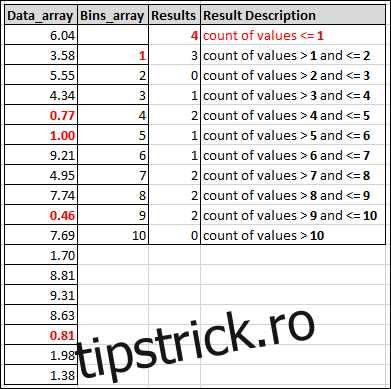
Cum să aflați procentele de frecvență
Este totul bine și bine, dar dacă în loc de numărări brute în rezultate, am vrut să vedem procente. Ce procent din numerele noastre a scăzut între unu și doi, de exemplu.
Pentru a calcula procentele de frecvență ale fiecărui bin, putem modifica formula matricei folosind bara de funcții din Excel. Evidențiați toate celulele din coloana „Rezultate” și apoi adăugați următoarele la sfârșitul formulei din bara de funcții:
/COUNT(B3:B20)
Formula finală ar trebui să arate astfel:
=FREQUENCY(B3:B20,C3:C20)/COUNT(B3:B20)
Acum, apăsați din nou Ctrl+Shift+Enter.
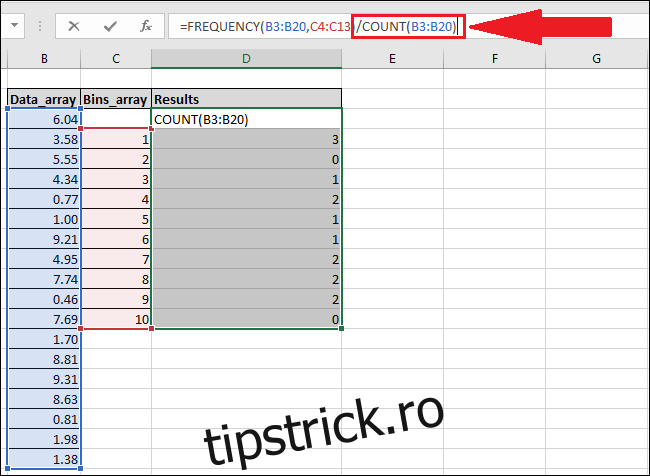
Noua formulă împarte fiecare element al matricei Results la numărul total de valori din coloana „Data_array”.
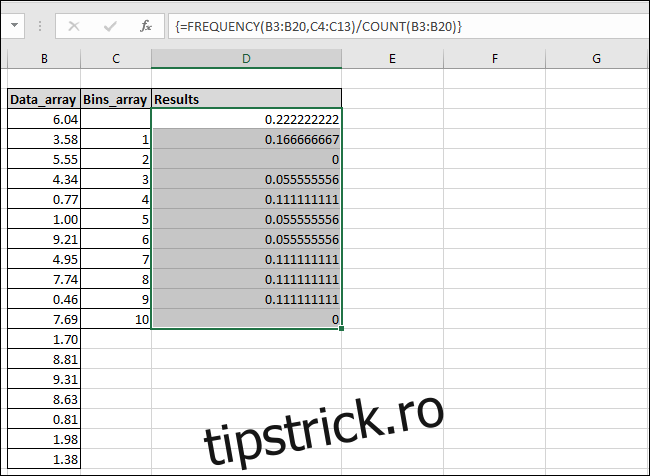
Rezultatele nu sunt formatate automat ca procente, dar este destul de ușor de schimbat. Treceți la meniul „Acasă” și apoi apăsați butonul „%”.

Valorile vor apărea acum sub formă de procente. Deci, de exemplu, acum puteți vedea că 17% dintre numerele din coloana „Data_array” au intrat în intervalul 1-2.
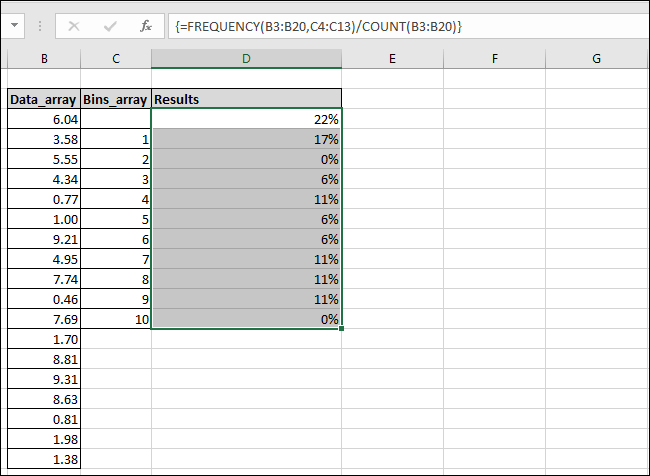
Cel mai bine, acum că formula este în coloana „Rezultate”, puteți modifica oricare dintre valorile din coloanele „Data_array” și „Bins_array”, iar Excel va reîmprospăta automat rezultatele cu valori actualizate.
Ocolirea meniului de formule și utilizarea barei de funcții
Dacă preferați să scrieți și să vă cunoașteți cum să denumiți coloane și celule, puteți oricând să ocoliți săparea prin meniul „Formule”, pur și simplu tastând funcții direct în bara de funcții din Excel și apoi apăsând Ctrl+Shift+Enter.
Pentru a calcula distribuția de frecvență, utilizați următoarea sintaxă:
{=FREQUENCY(Data_array,Bins_array)}
Pentru a calcula procentele de frecvență, utilizați în schimb această sintaxă:
{=FREQUENCY(Data_array,Bins_array)/COUNT(Data_array)}
Nu uitați că aceasta este o formulă matrice, așa că trebuie să apăsați Ctrl+Shift+Enter în loc să apăsați doar pe Enter. Prezența {parantezelor} în jurul formulei indică faptul că aceasta a fost introdusă ca formulă matrice.